每次win10重启后都会改变默认应用程序怎么办 Win10重启后默认应用程序被重置
更新时间:2024-04-03 17:03:29作者:xiaoliu
Win10系统在重启后常常会出现默认应用程序被重置的问题,让用户感到困扰,这种情况可能导致用户需要重新设置默认应用程序,增加了使用系统的不便。为了解决这个问题,用户可以尝试更新系统、检查应用程序的权限设置或者使用第三方工具来固定默认应用程序。希望这些方法可以帮助用户解决Win10重启后默认应用程序被重置的困扰。
具体方法:
1、首先点开始菜单,选择设置选项
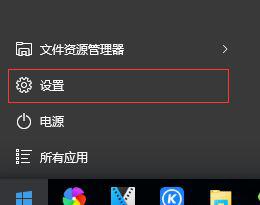
2、进入系统选项
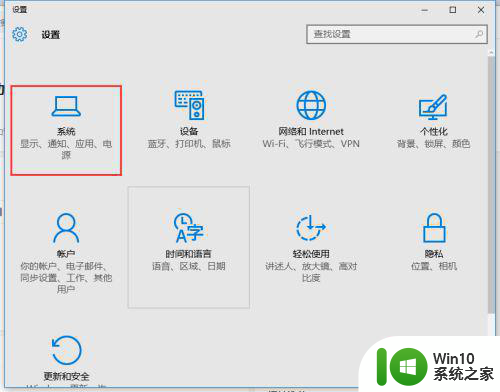
3、在系统中选择左边的默认应用,在右边会出现当前默认的程序,改成你习惯的试试还会不会变回来
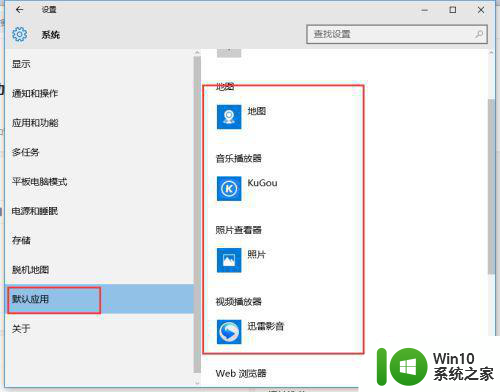
4、如果还会被改回来将右边的滚动条下拉,可以看到有3个选项,我直接使用的按应用设置默认值
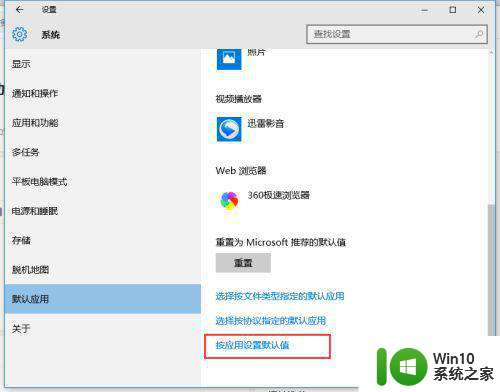
5、之后在新窗口左边找到要设定为默认的程序,然后在右边下面的两个选项中做调正,我第一次直接点将此程序设置为默认值后成功了不到两分钟就被改回来了,所以比较建议直接选横线划的选项
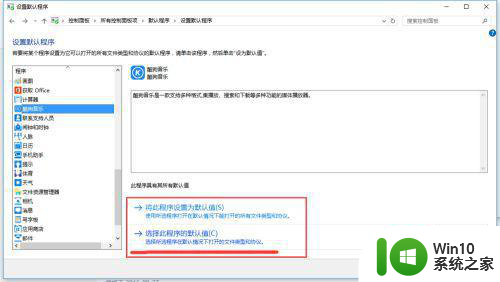
6、打开后将所有想默认由此程序打开的文件类型勾选然后保存就解决了
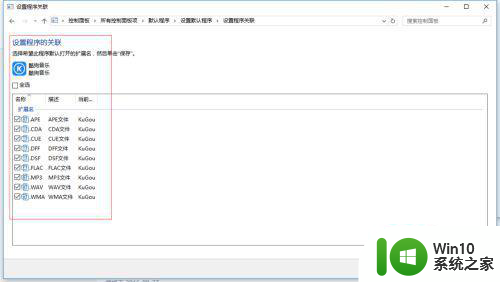
以上就是每次win10重启后都会改变默认应用程序怎么办的全部内容,有遇到这种情况的用户可以按照小编的方法来进行解决,希望能够帮助到大家。
每次win10重启后都会改变默认应用程序怎么办 Win10重启后默认应用程序被重置相关教程
- win10系统怎么修改默认应用 win10修改默认应用程序的步骤
- win10重启自动修改默认浏览器处理方法 Win10重启后默认浏览器被修改怎么办
- w10系统提示已重置应用默认设置怎么解决 w10系统应用默认设置重置如何恢复
- win10打开应用程序显示“重试该操作无法加载页面。请稍后重试”的解决方法 win10打开应用程序显示“重试该操作无法加载页面。请稍后重试”怎么办
- win10默认应用找不到软件的解决方法 win10选择默认程序时没有程序怎么办
- win10如何更改默认打开程序 win10修改 默认打开程序的步骤
- win10如何设置默认打开程序 win10怎么设置默认打开程序
- win10默认播放器总是变成其它如何解决 Win10默认播放器总是变成其他应用程序如何修复
- win10无法修改程序默认打开程序怎么解决 Win10默认打开程序无法更改怎么办
- win10 设置默认程序 win10如何设置默认程序
- 应用程序无法启动因为应用程序的并行配置不正确win10怎么解决 win10应用程序并行配置不正确怎么修改
- win10每次关机都重启怎么办 win10关机老是重启怎么解决
- 蜘蛛侠:暗影之网win10无法运行解决方法 蜘蛛侠暗影之网win10闪退解决方法
- win10玩只狼:影逝二度游戏卡顿什么原因 win10玩只狼:影逝二度游戏卡顿的处理方法 win10只狼影逝二度游戏卡顿解决方法
- 《极品飞车13:变速》win10无法启动解决方法 极品飞车13变速win10闪退解决方法
- win10桌面图标设置没有权限访问如何处理 Win10桌面图标权限访问被拒绝怎么办
win10系统教程推荐
- 1 蜘蛛侠:暗影之网win10无法运行解决方法 蜘蛛侠暗影之网win10闪退解决方法
- 2 win10桌面图标设置没有权限访问如何处理 Win10桌面图标权限访问被拒绝怎么办
- 3 win10关闭个人信息收集的最佳方法 如何在win10中关闭个人信息收集
- 4 英雄联盟win10无法初始化图像设备怎么办 英雄联盟win10启动黑屏怎么解决
- 5 win10需要来自system权限才能删除解决方法 Win10删除文件需要管理员权限解决方法
- 6 win10电脑查看激活密码的快捷方法 win10电脑激活密码查看方法
- 7 win10平板模式怎么切换电脑模式快捷键 win10平板模式如何切换至电脑模式
- 8 win10 usb无法识别鼠标无法操作如何修复 Win10 USB接口无法识别鼠标怎么办
- 9 笔记本电脑win10更新后开机黑屏很久才有画面如何修复 win10更新后笔记本电脑开机黑屏怎么办
- 10 电脑w10设备管理器里没有蓝牙怎么办 电脑w10蓝牙设备管理器找不到
win10系统推荐
- 1 番茄家园ghost win10 32位旗舰破解版v2023.12
- 2 索尼笔记本ghost win10 64位原版正式版v2023.12
- 3 系统之家ghost win10 64位u盘家庭版v2023.12
- 4 电脑公司ghost win10 64位官方破解版v2023.12
- 5 系统之家windows10 64位原版安装版v2023.12
- 6 深度技术ghost win10 64位极速稳定版v2023.12
- 7 雨林木风ghost win10 64位专业旗舰版v2023.12
- 8 电脑公司ghost win10 32位正式装机版v2023.12
- 9 系统之家ghost win10 64位专业版原版下载v2023.12
- 10 深度技术ghost win10 32位最新旗舰版v2023.11